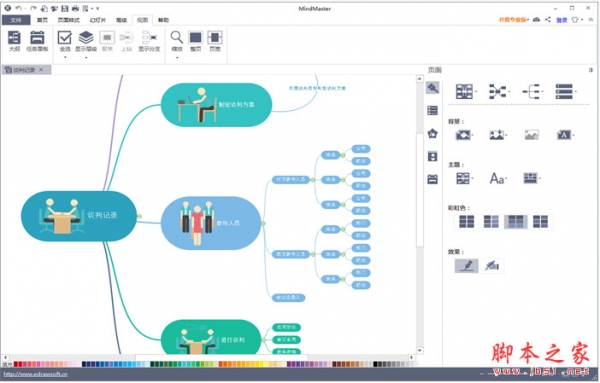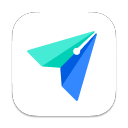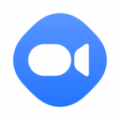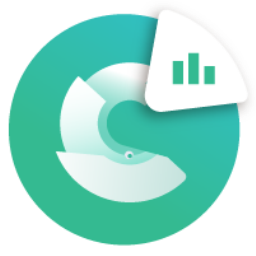详情介绍
MindMaster 9是一款非常便捷实用的专业的思维导图软件,旨在为用户提供海量有效的工具,包含了一键美化脑图、12种布局、10W+思维导图模板等等,可以帮助用户轻松制作出以图文相结合的思维导图,从而开启大脑更多的潜能。该软件的主要功能就是帮助用户将自身繁琐复杂的想法、知识、信息等内容简化成一张清晰的思维导图,用严谨的结构化和有序的方式呈现出来,以此提高用户归纳、学习和记忆的效率,方便展示和讲解。就思维导图本身而言,它是一种比较形象、具体、直观的图,对比抽象的语言,更易于理解和记忆,其本质就是帮助培养用户在处理问题时候的逻辑思维能力。
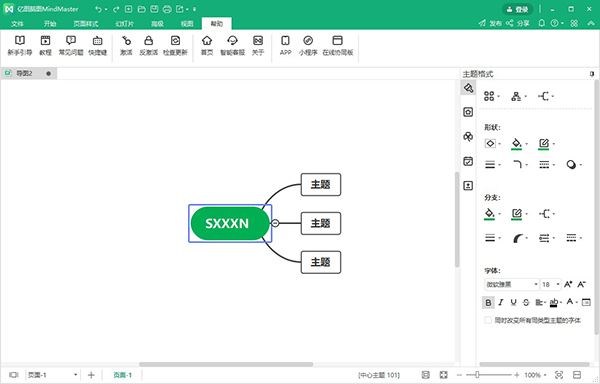
软件特色
1、跨平台云储存,
随时随地想用就用
支持网页、电脑桌面、手机、平板、微信小程序
云端储存,实时同步,随时分享编辑
无需下载,不受设备限制,绘制专业脑图
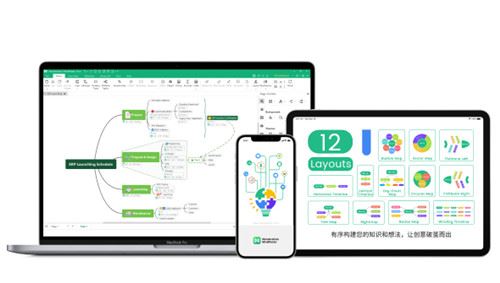
2、高颜值主题样式,
一键轻松绘制
33种主题样式,一键美化脑图,小白轻松上手
12种布局,思维导图、时间线、鱼骨图、气泡图等
灵活自定义,优化每处细节

3、10W+思维导图模板,
知识资料库
导图社区,覆盖读书笔记、职场技能、考研考证、学科教育等多个领域。内容共享创作学习更直接。
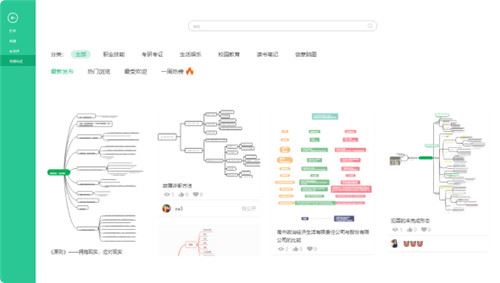
4、在线协同,高效团队
支持多人实时查看与编辑同一个文档
支持文件加密及恢复,安全有保障
支持导出office/pdf/图片/链接分享等多种格式
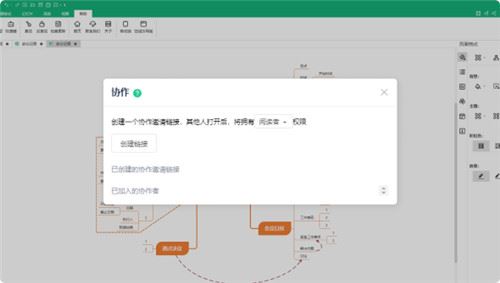
5、更多功能,更专业的思维工具
支插入图片/表格/公式/附件/剪贴画等
一键生成幻灯片
大纲模式、头脑风暴、甘特图等等
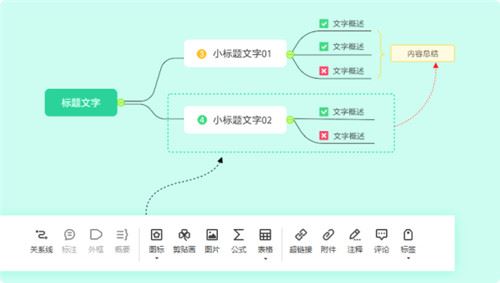
使用教程
1、下载本站软件,接下来,打开MindMaster思维导图软件,进入到软件首页,点击“新建”,然后你会看到有很多精美的模板,你可以直接点击这些模板开启绘图之旅,也可以点击右侧“创建”一个空白模板进入画布。小编在这里以空白模板为例,创建一个向两侧发散的思维导图。

2、进入画布之后,我们能看到大大的一个中心主题在屏幕正中央迎接我们,接下来我们将围绕着这个中心主题进行一系列的创作,用鼠标双击选中的主题,就能对其内容进行编辑修改。
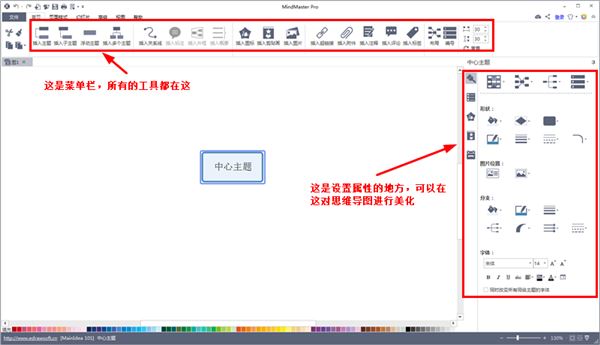
3、确定好中心主题之后,自然是添加子主题了,你可以点击菜单栏上的插入子主题进行添加,也可以点击中心主题右侧的小+进行添加,还可以使用超级方便的快捷键Ctrl+Enter进行添加。注意了,如果你想添加同级主体的话,只需要按Enter就好了。
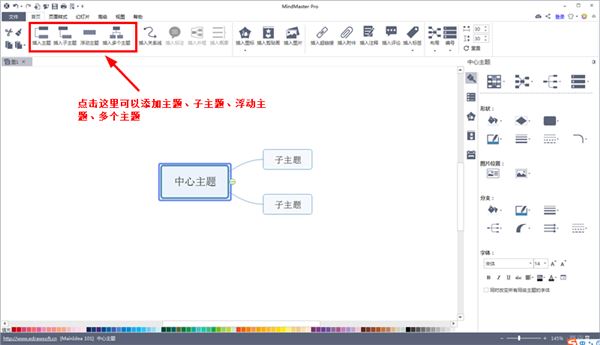
4、如果想让两个有关联的主题连起来怎么办?找到菜单栏上方的“插入关系线”按钮,点击一下,然后分别点击需要联系的两个主题,先点击出发主题,再点击终点主题,这样就可以在二者间建立联系了。
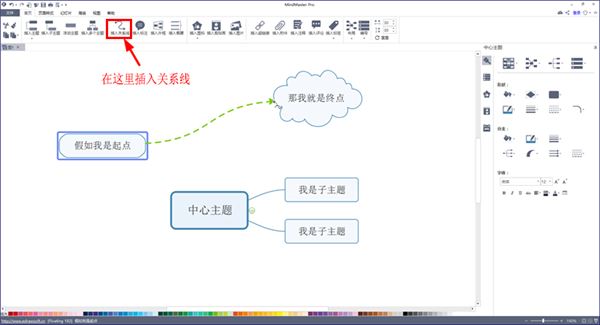
5、用鼠标双击连接线,即可在线条上添加描述,表明二者的联系。在右侧可以更改描述文字的样式。
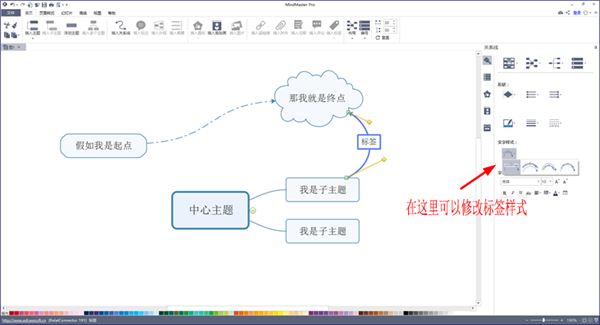
6、在初步创建思维导图的过程中,我们需要充分地进行头脑风暴,然后将自己想到的关键词不断记录下来,然后不断地调整填充内容,增加子主题,在添加过程中,如果发现有不需要的主题,可以选中那个主题,直接按Delete删除,当然中心主题除外。
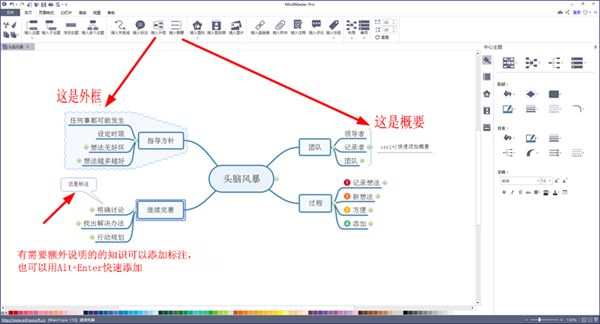
7、如果想让我们的思维导图更加生动,可以通过上方工具栏的“插入图标”功能,为图片添加一些有趣的表情图标。
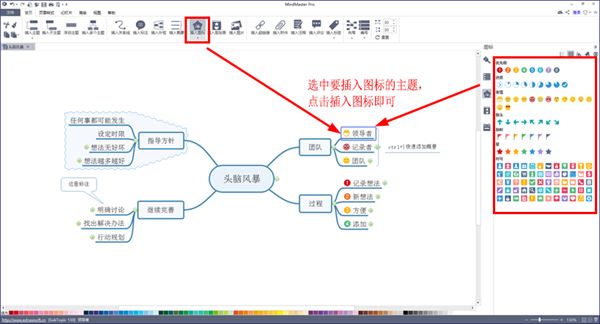
8、如果觉得这些还不能满足你的创作欲的话,还可以通过“插入剪贴画”来添加更多精美的符号,每一个符号都是设计师精心原创设计出来的,除此之外,你也能通过“添加图片”从外部自己选择插入心仪的图片。
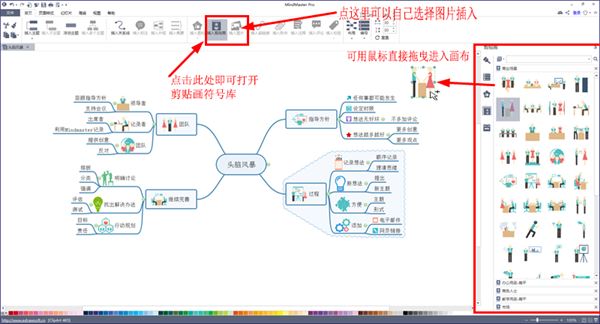
9、接下来继续美化,让它更加棒。找到右侧菜单栏上第一个像刷子一样的工具,点一下,会出现一些编辑选项,你可以在这里修改主题样式、背景、线条粗细、框架外形等等,尽情发挥你的想象自由创作吧。
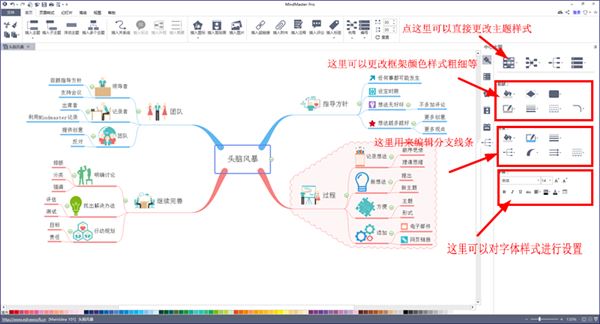
10、在这里小编在这里不得不提一下MindMaster独有的幻灯片功能,一键就能将思维导图自动拆分为幻灯片,还可以将思维导图导出为PPT格式的文件,即使是没有安装软件的电脑上,也可以用PPT文档演示幻灯片。
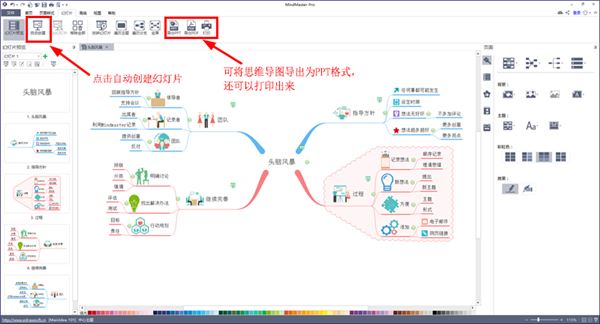
11、大功告成以后就得将我们的作品进行保存了,点击“文件”,回到软件初始界面,找到“导出和发送”,可以任意保存为图片、PDF、Office、html等等格式,然后找到需要保存的格式,点击确定即可。

12、如果你想展示或分享自己的作品,也可以直接通过软件内的一键分享功能,自动将你的作品生成链接和二维码,别人只需要用手机扫一扫即可看到你的作品了。
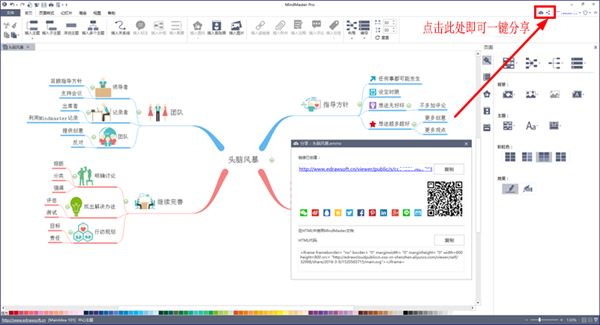
如何用PPT制作思维导图进行幻灯片演示?
步骤1:创建思维导图
创建思维导图的方式主要有两种,一种是新建空白画布,然后在画布上建立思维导图;另外一种方式是双击模板进行套用。
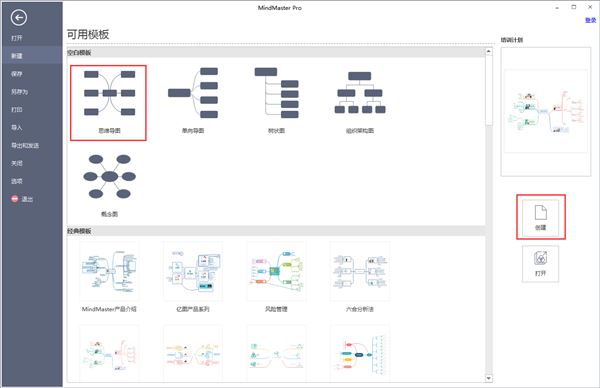
步骤2:绘制思维导图
开启画布,绘制您的思维导图。亿图MindMaster是一款超便捷的绘制软件, 您可以用鼠标添加主题,也可以使用快捷键添加主题。选中某个主题,直接敲击键盘输入文字后,再敲击Enter键便可完成。
在绘制思维导图的时候,您还可以使用更多的编辑功能,比如使用关系线对相关主题进行连接,可以使用标注功能对重要主题进行注释,还可以使用附件、插连接等功能。总之,任何能够丰富思维导图的按钮功能,都可以在软件中找到。
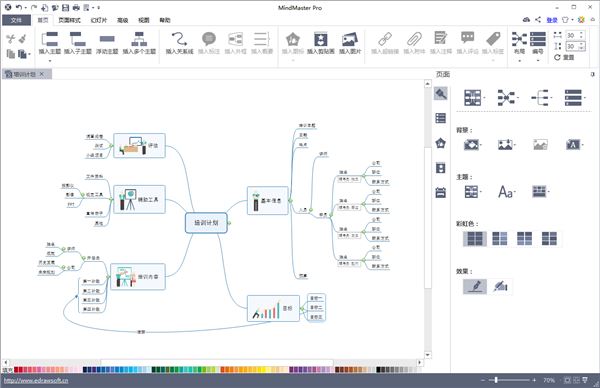
步骤3:美化思维导图
文字内容编辑完成后,下一步就是美化思维导图。可以从样式中心挑选合适的模板进行一键替换,也可以自定义为分支和主题更换颜色。如果觉得内容还是太过单一,不妨再加上背景图案或水印。
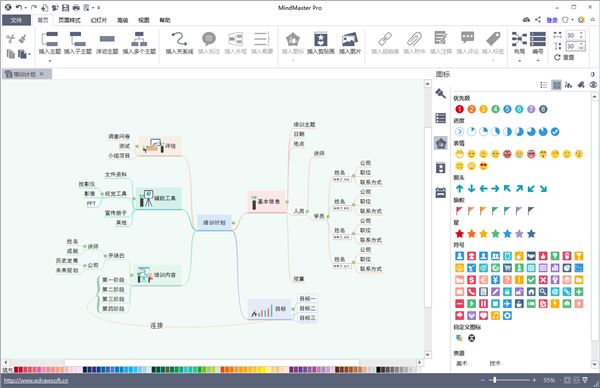
步骤4:导出为PPT
完成绘图后,可以将思维导图作品直接导出为办公软件所支持的幻灯片格式。
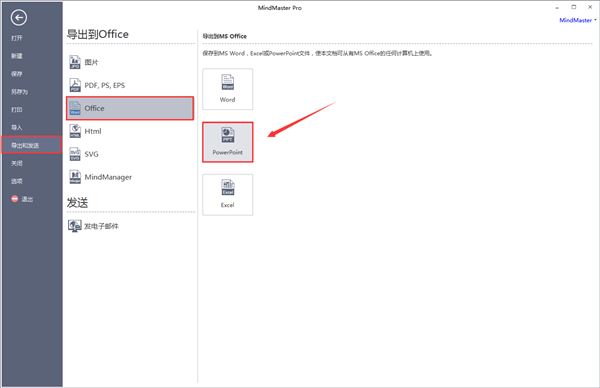
软件亮点
知识管理
帮你搭建可视化的知识体系,与关键词、顺序、图标与颜色等建立记忆链接,大大提升学习和记忆效率。
读书笔记
无论是课堂学习还是书籍阅读,思维导图都是一种有效的笔记记录方式。它将知识浓缩成精华内容,完整地保留在一幅导图作品上,减少无效记录。
项目规划
思维导图可以用来勾勒项目计划、业务战略和事件规划等等。它简单、直观且充满乐趣,可以清晰地显示任务优先级、时间进度和人员分配,帮助您进行管理和决策分析。
会议管理
用思维导图作会议管理,可以清晰展示和记录会议要领,让沟通变得简单明了。
思维管理
使用思维导图,您可以轻松地生成、捕捉和管理想法,还能和参与者一起共建作品。
导图社区
数万幅原创思维导图作品,涵盖教育、职场、自我提升等各大领域的精华知识,是又一片知识海洋。
下载地址
人气软件

Microsoft Office 2024 LTSC v17932.20162 中文专业增强版(附安
WPS 2021 V11.1.0.11045 去广告极致精简绿色版
微软Office LTSC 2021专业增强版 简体中文批量许可版 2024年09月
PDFgear(PDF编辑工具箱) V2.1.8 安装免费版
Office 2021 LTSC ProPlus VL v2108 Build14332.20828 中/英文专
WPS Office 2024 V12.1.0.19302 中文免费绿色便携版
Microsoft 365/Office 2024专业增强版/极简版 16.0.18324 VL 中
WPS Office 2024 V12.1.0.19770 官方最新正式版
Microsoft Office 2019 多合一专业增强版 v2024.09 X32/64 免费
Office 2016专业增强版 2024.12 VL 中文免费正式版(附安装教程)
相关文章
-
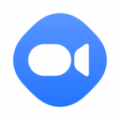 网易会议 v4.11.0 Linux最新安装版
网易会议 v4.11.0 Linux最新安装版网易会议专业的云会议软件,这款人软件支持为用户提供全套开放、简单、安全的视频会议服务,支持 SDK 接入,本站提供的是这款软件的 Linux最新安装版...
-
 小米办公 V7.18.7 Linux最新版
小米办公 V7.18.7 Linux最新版小米办公提供了高效率的办公体验,是小米员工内部效率办公应用,内置IM通讯、音视频在线会议、在线文档、智能日历等多项功能,本站提供的是这款软件的Linux安装版本...
-
 怡氧(办公软件)V2.4.10 Linux最新版
怡氧(办公软件)V2.4.10 Linux最新版怡氧,涵盖思维导图、大纲笔记、流程图、Markdown、Office等多种工具,特别适合职场人使用,本站提供的是这款软件的linux版...
-
 字狐AIPPT(智能ppt生成工具)V2.0.0.14 官方安装版
字狐AIPPT(智能ppt生成工具)V2.0.0.14 官方安装版字狐AIPPT为用户提供了海量的模板资源,类型齐全且丰富,本站提供的是这款软件的安装版本...
-
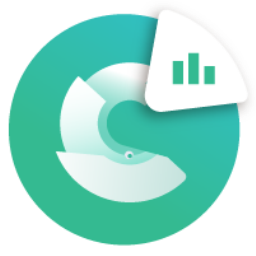 山海鲸报表(可视化BI报表工具) for Linux v4.4.1 免费Linux版
山海鲸报表(可视化BI报表工具) for Linux v4.4.1 免费Linux版山海鲸报表Linux版是一款零代码数据可视化BI报表工具,为您提供全新的【BI报表 + GIS + 数字孪生 + 可视化大屏】一体的数字化服务...
-
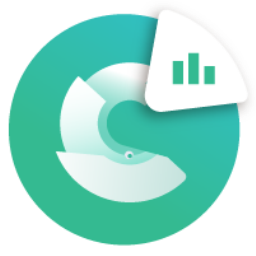 山海鲸报表(零代码数据可视化BI报表工具) v4.4.1 免费安装版 32位
山海鲸报表(零代码数据可视化BI报表工具) v4.4.1 免费安装版 32位山海鲸报表32位是一款零代码数据可视化BI报表工具,为您提供全新的【BI报表 + GIS + 数字孪生 + 可视化大屏】一体的数字化服务,欢迎下载体验...
下载声明
☉ 解压密码:www.jb51.net 就是本站主域名,希望大家看清楚,[ 分享码的获取方法 ]可以参考这篇文章
☉ 推荐使用 [ 迅雷 ] 下载,使用 [ WinRAR v5 ] 以上版本解压本站软件。
☉ 如果这个软件总是不能下载的请在评论中留言,我们会尽快修复,谢谢!
☉ 下载本站资源,如果服务器暂不能下载请过一段时间重试!或者多试试几个下载地址
☉ 如果遇到什么问题,请评论留言,我们定会解决问题,谢谢大家支持!
☉ 本站提供的一些商业软件是供学习研究之用,如用于商业用途,请购买正版。
☉ 本站提供的亿图思维导图mindmaster pro 9 v9.0.4 最新版资源来源互联网,版权归该下载资源的合法拥有者所有。